
Sadržaj:
- Autor John Day [email protected].
- Public 2024-01-30 08:07.
- Zadnja izmjena 2025-01-23 14:37.

Ovo je projekt koji koristi Arduino komplet za stvaranje sjajnog svjetlosnog showa s kockicama! Pritiskom na dugme svjetla bljeskaju jedno po jedno, a nasumičan broj lampica ostaje upaljen. Ovo je prilično jednostavan početni projekt za one koji se tek upoznaju s Arduinom, a ovo je ažuriranje prethodnog uputstva koje sam već stvorio. Ažurirani Arduino ima 10 svjetala umjesto 6, što zahtijeva da uredim kôd.
Korak 1: Računovodstvo
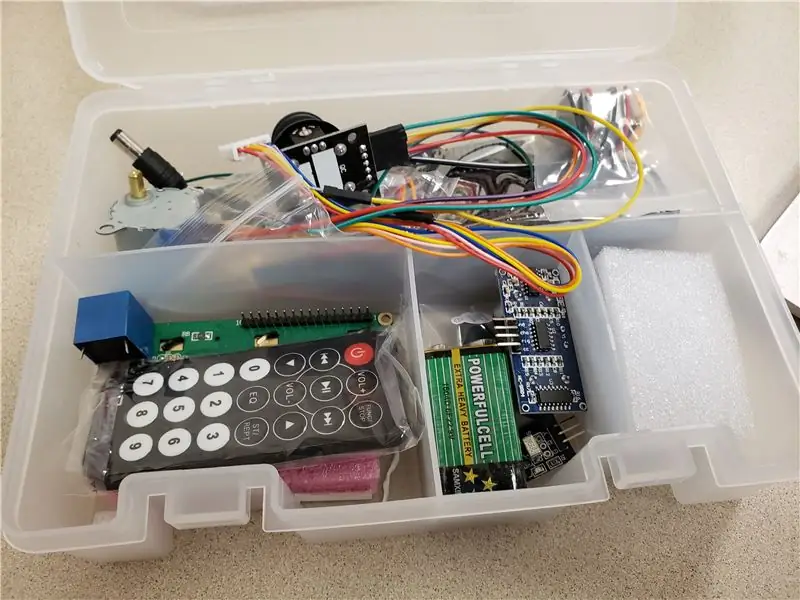
Trebat će vam:
- 1 Arduino ploča
- 1 Generička ploča
- 14 Žice kratkospojnika
- 10 221 Ohm otpornika
- 10 LED dioda bilo koje boje
- 1 Taster
- 1 1k ohmski otpornici
Korak 2: Povežite komponente
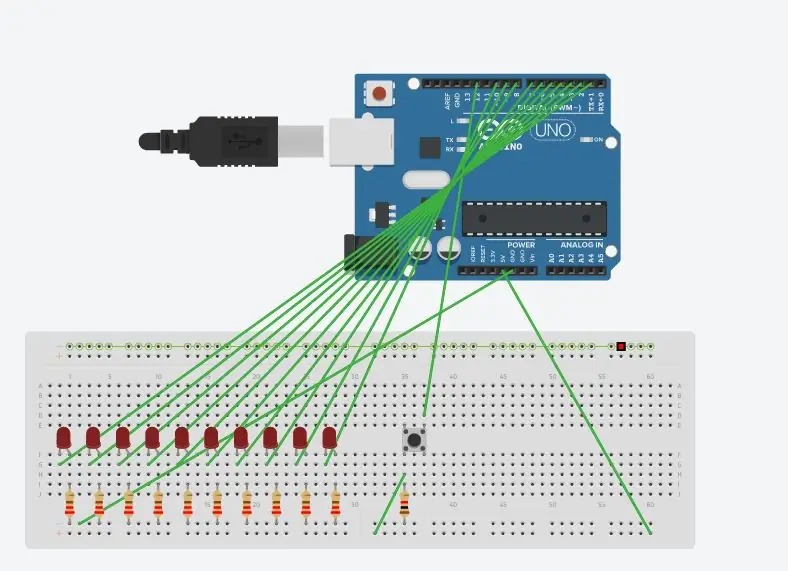
Korištenje slike kao vodiča započnite s:
- Spojite LED diode na matičnu ploču.
- Zatim pričvrstite 10 221 otpornika na iste linije kao i LED diode na pozitivnu liniju na vanjskom rubu.
- Zatim učinite isto za dugme i to je 1k otpornik.
Nakon toga možete početi pričvršćivati kratkospojne žice.
- Priključite prvu žicu na LED smještenu krajnje lijevo, ali ne na istoj liniji kao otpornik.
- Spojite drugi kraj te žice u utor na Arduino ploči s oznakom 2.
- Slijedite isti korak za drugu žicu, ali je pričvrstite na -3
- Isto i za sljedeći, ali ga priložite na 4
- Isto i za sljedeći, ali priložite na -5
- Isto i za sljedeći, ali priložite na -6
- Isto i za sljedeći, ali ga priložite 7
-
Isto i za sljedeći, ali ga priložite 8
- Isto i za sljedeću, ali priložite je 9
- Isto je i sa završnom žicom, ali pričvrstite je na 10
- Na istoj strani kao i 1k otpornik, ali ne na istoj liniji, pričvrstite žicu na negativni dio ploče za kruh.
- Zatim pričvrstite žicu s negativne strane ploče na odjeljak s oznakom 5V
- Na krajnjoj strani gumba pričvrstite žicu tako da se poveže s dijelom Arduino ploče označenom s 1
- Konačno spojite žicu s pozitivne strane matične ploče na odjeljak označen sa GND.
Korak 3: Dodajte kôd
Povežite Arduino ploču s računarom i provjerite imate li instaliran Arduino softver, a zatim upotrijebite kôd koji je dostupan ovdje.
Korak 4: Pritisnite dugme

Pritisnite dugme i trebali biste biti dobri. Ovaj projekat je zasnovan na ovom projektu:
Preporučuje se:
Arduino plave LED kockice: 8 koraka

Arduino plave LED kockice: Zahvaljujući nick_riveri za vjerodajnice https://www.instructables.com/id/Arduino-Dice/Ovo je Arduino kocka koja se može koristiti u vrstama društvenih igara, a brojevi se prikazuju nasumično
Arduino LED kockice: 4 koraka
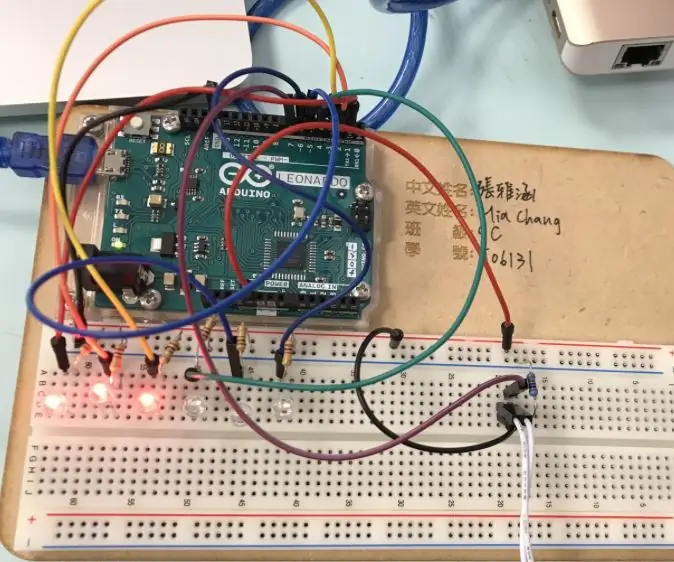
Arduino LED kockice: Ova instrukcija će vam pokazati jednostavne Arduino kockice u nekoliko koraka. Projekt je pogodan za početnike, sadrži neke osnovne dijelove i zahtijeva minimalnu količinu komponenti. U nastavku se objašnjava priprema elemenata za izradu
Interaktivna svjetla za dvorište, svjetla za hodnike: 3 koraka

Interaktivna svjetla za dvorište, svjetla za hodnike: Htjela sam izgraditi neku vrstu interaktivnih svjetla za dvorište. Ideja je bila da kada bi neko hodao u jednom smjeru pokrenula bi se animacija u smjeru u kojem ste hodali. Počeo sam sa solarnim svjetlima od 1,00 dolara za Dollar General
Prekidač svjetla aktiviran pokretom sa senzorom svjetla: 5 koraka

Prekidač za svjetlo aktiviran pokretom sa senzorom svjetla: Prekidač za svjetlo aktiviran pokretom ima mnogo primjena kako u kući tako i u uredu. Ovo je, međutim, imalo dodatnu prednost uključivanjem svjetlosnog senzora, tako da se ovo svjetlo može aktivirati samo noću
Božićna svjetla "uradi sam" postavljena na muziku - koreografska svjetla kuće: 15 koraka (sa slikama)

DIY Božićna svjetla postavljena na muziku - koreografska svjetla za kuću: DIY božićna svjetla na muziku - koreografska kućna svjetla Ovo nije DIY za početnike. Trebat će vam dobro razumijevanje elektronike, kruga, OSNOVNOG programiranja i općenitih znanja o električnoj sigurnosti. Ovaj DIY je za iskusnu osobu pa
